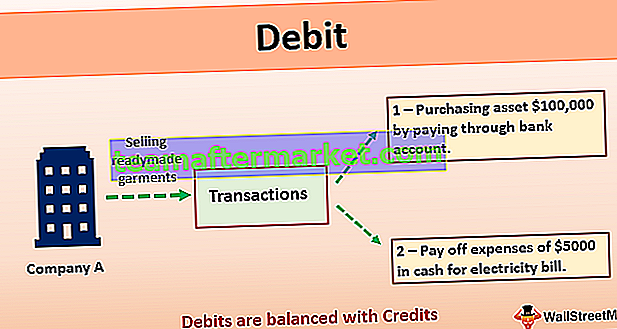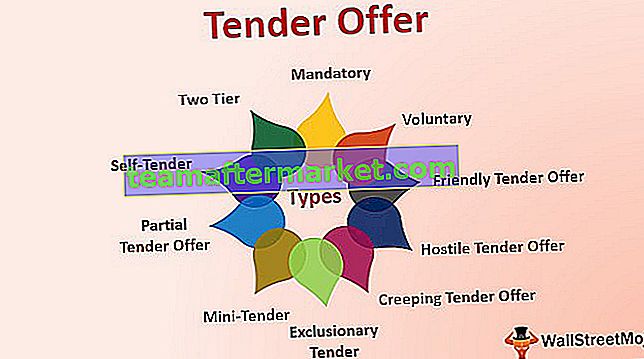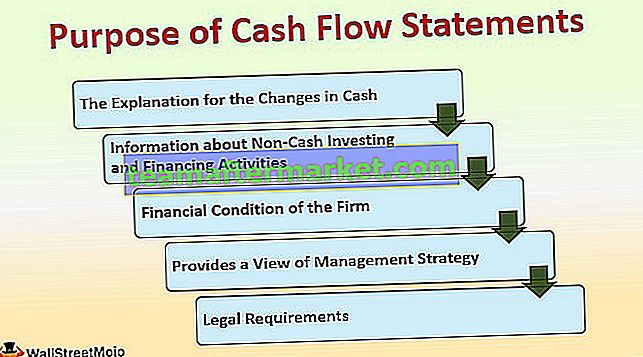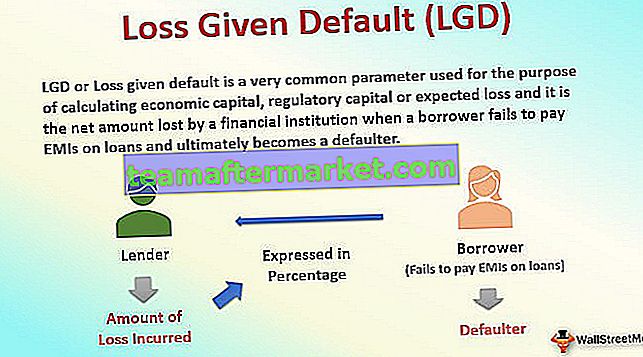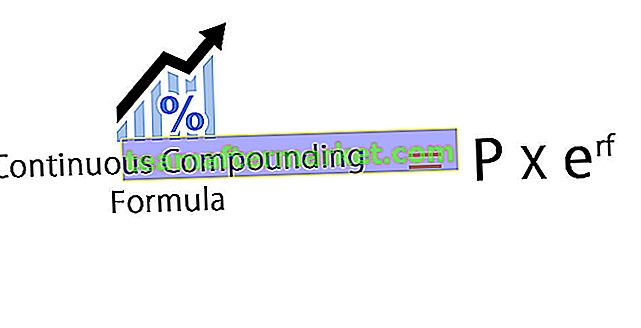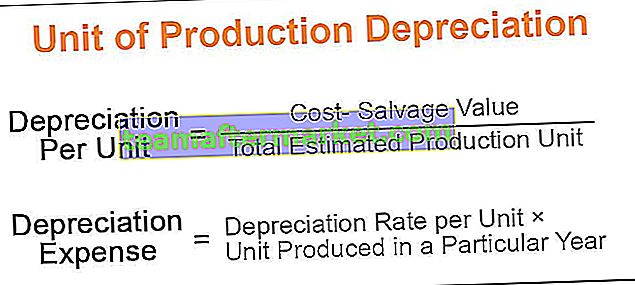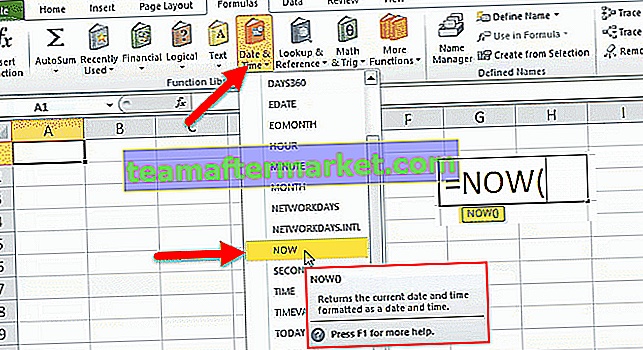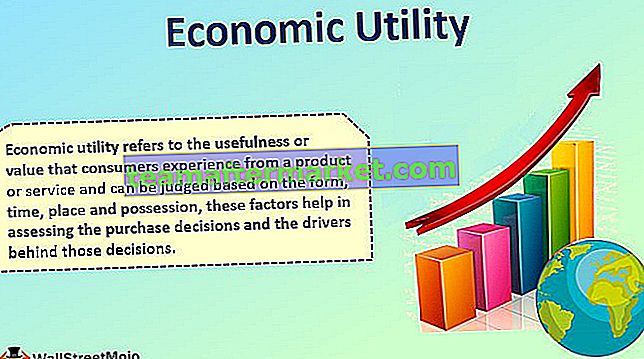Acceso directo para eliminar fila en Excel
Como sabe, Excel es un software muy fácil de usar para la manipulación diaria de datos con fines comerciales. En la gestión diaria de datos, mantenemos los datos en hojas de Excel; sin embargo, a veces necesitamos eliminar la fila y el número n de filas de los datos; en Excel, puede eliminar la fila seleccionada con solo CTRL - (signo menos) .
Para eliminar rápidamente varias filas, use el mismo atajo.
Además, eche un vistazo a esta lista de accesos directos de Excel
¿Cómo eliminar la fila en el acceso directo de Excel?
Entendamos el funcionamiento de la tecla de método abreviado de Excel con los siguientes ejemplos simples.
Puede descargar esta plantilla de acceso directo Eliminar fila de Excel aquí - Eliminar plantilla de acceso directo de Excel de filaEliminación de una fila usando el acceso directo de Excel (ctrl -) - Ejemplo n. ° 1
Consideremos un conjunto de datos de ventas como se muestra en la siguiente tabla para aplicar la fila de eliminación en la operación de acceso directo de Excel.

Seleccione la fila que desea eliminar de la tabla de datos de ventas, aquí seleccionamos la fila número tres.
Luego presione CTRL - (signo menos)

Obtendrá las cuatro opciones siguientes para decidir el lugar para los datos restantes
- Que son celdas de cambio a la izquierda
- Desplazar celdas hacia arriba (por defecto)
- Fila completa
- Toda la columna
Al presionar el botón R , seleccionará toda la Fila de la opción disponible, luego presione Aceptar.

La salida será: La fila número tres se eliminará del conjunto de datos dado.

Eliminación de una fila con el clic derecho - Ejemplo n. ° 2
Consideremos los siguientes datos de ventas por países y desea eliminar la fila 2.

Simplemente seleccione la fila 2 y haga clic derecho y seleccione la opción de eliminar como se muestra en la siguiente captura de pantalla.

Obtendrá las cuatro opciones siguientes para decidir el lugar para los datos restantes
- Que son celdas de cambio a la izquierda
- Desplazar celdas hacia arriba (por defecto)
- Fila completa
- Toda la columna
Aquí, seleccionamos toda la Fila a de la opción disponible y luego presionamos OK.

La salida será:

Eliminación de varias filas - Ejemplo n. ° 3
En este ejemplo, aplicaremos la tecla de método abreviado en varias filas a la vez.
Consideremos la siguiente tabla y seleccione las múltiples filas de la siguiente tabla que desea eliminar de esta tabla. Suponga que queremos eliminar la fila 3, 4 y 5 de la siguiente tabla.

Luego seleccione la fila 3, 4 y 5 y presione CTRL -

Seleccione toda la fila y haga clic en Aceptar

Y obtendrá la siguiente tabla después de la eliminación.

Cosas para recordar
- Seleccione siempre la opción de fila completa mientras elimina la fila; de lo contrario, enfrentará el problema de movimiento de datos incorrecto en su tabla.
- Suponga que selecciona la opción de desplazamiento de celda hacia arriba de la tabla, luego solo la celda de la tabla se elimina, no toda la fila, y sus datos de la celda de abajo se desplazan hacia arriba.
- Supongamos que selecciona la opción de desplazamiento de celda a la izquierda de la tabla, luego solo se elimina la celda de la tabla, no toda la fila y los datos de toda la fila se desplazan a la izquierda.
- Si selecciona la opción de columna completa, la columna seleccionada se elimina.